word2003删除分节符的一种方法
1、打开我们的word文件,如图所示,文件有3节。
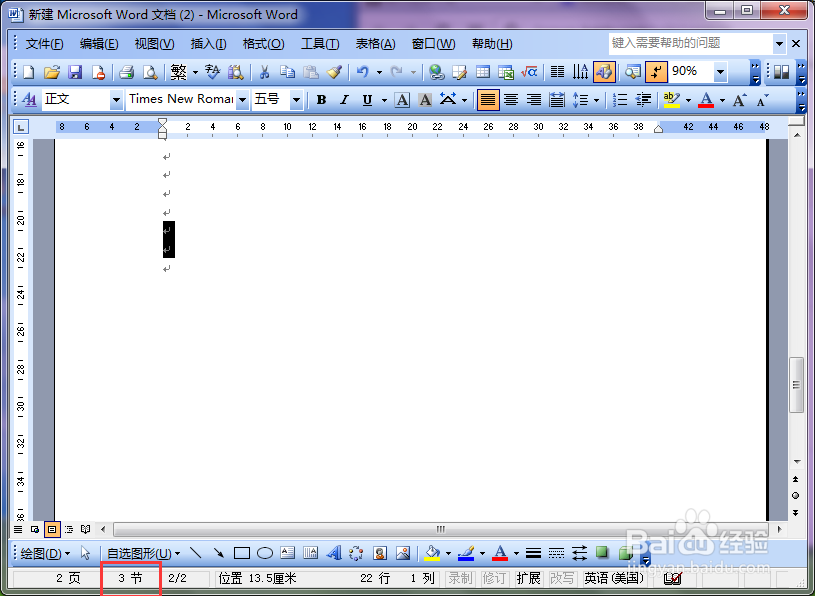
1、单击菜单栏中的“工具”-“选项”,会跳出一个设置界面。

2、在跳出来的选项界面中,选中“视图”选项卡,在格式标记一栏中选中“全部”。

1、在word的做下角选中“大纲视图”,如图所示;
或是单击菜单栏中的,“视图”-“大纲”。

2、这样就可选中“分节符”,然后单击键盘上的“delete”键,就可以了。

3、接着我们就可看到我们的分节符被删除了。
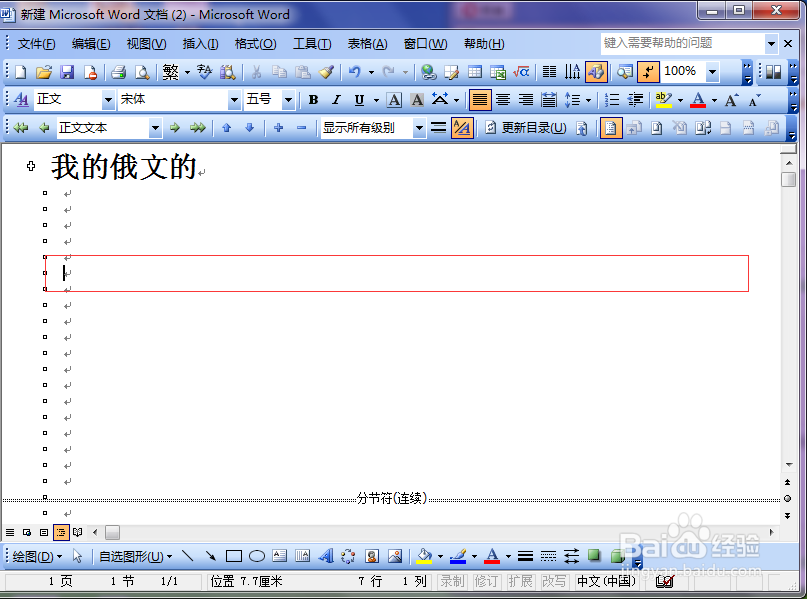
声明:本网站引用、摘录或转载内容仅供网站访问者交流或参考,不代表本站立场,如存在版权或非法内容,请联系站长删除,联系邮箱:site.kefu@qq.com。
阅读量:183
阅读量:177
阅读量:180
阅读量:136
阅读量:184